iPhone 5S蓝屏死机怎么办
1、在 iPhone 的主屏上找到“设置”图标,点击打开,如图所示
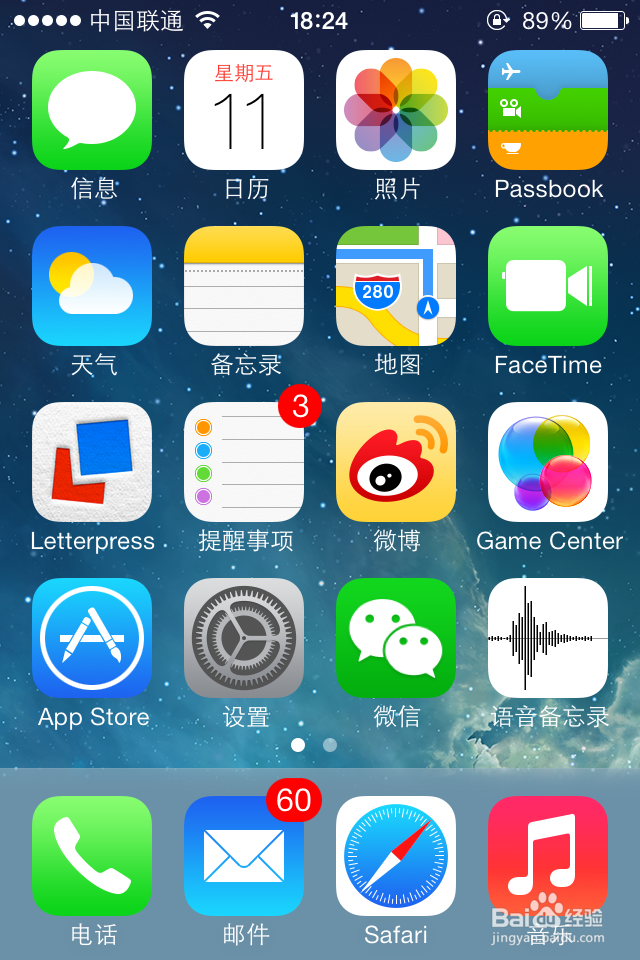
2、在设置列表中找到“iCloud”选项,点击进入,如图所示
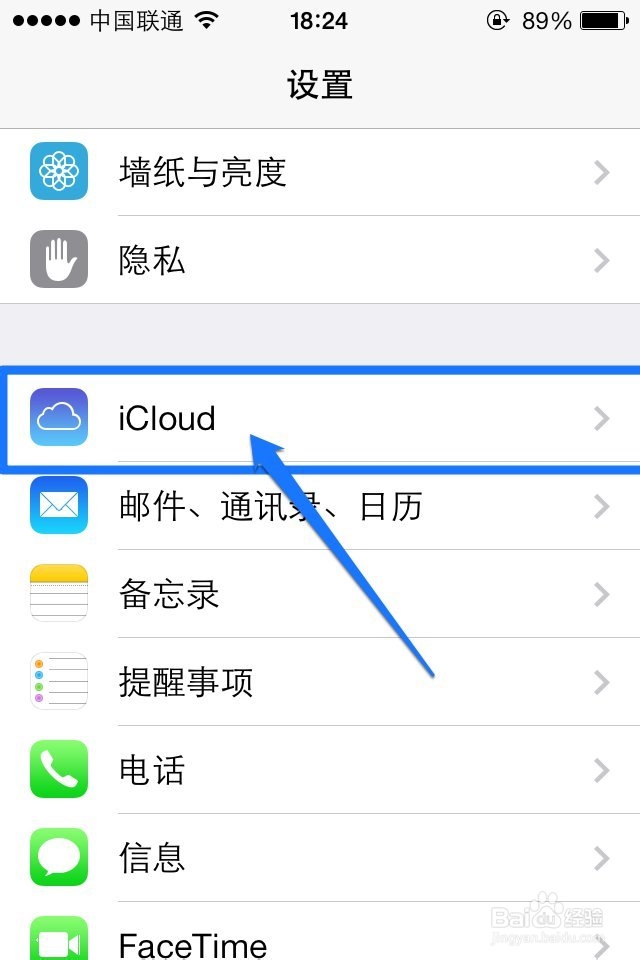
3、在 iCloud 设置列表的底部找到“文稿与数据”选项,检查此开关是否打开。如果是打开状态,点击进入,如图所示
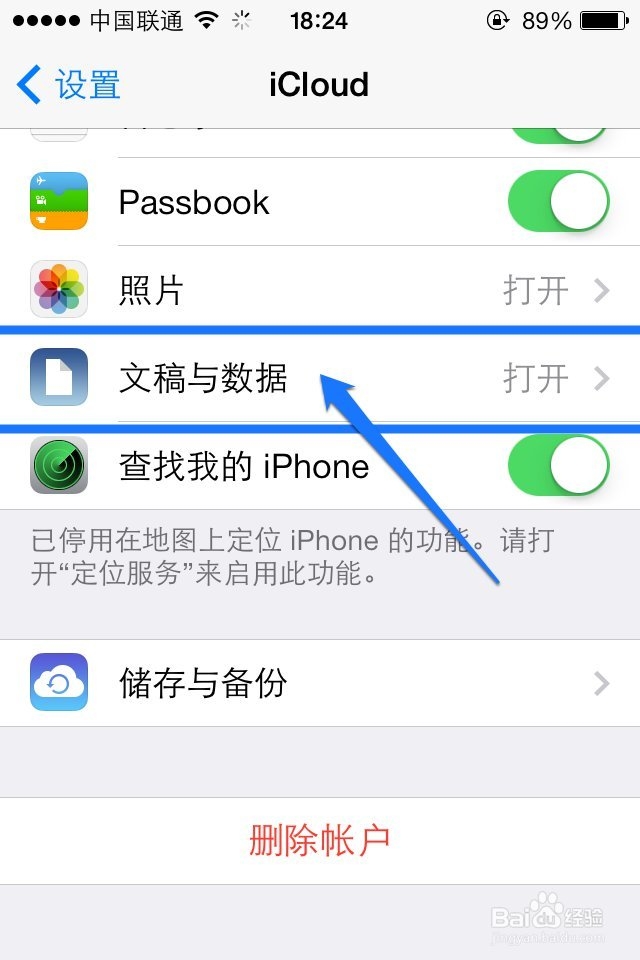
4、随后关闭文稿与数据的开关,如图所示
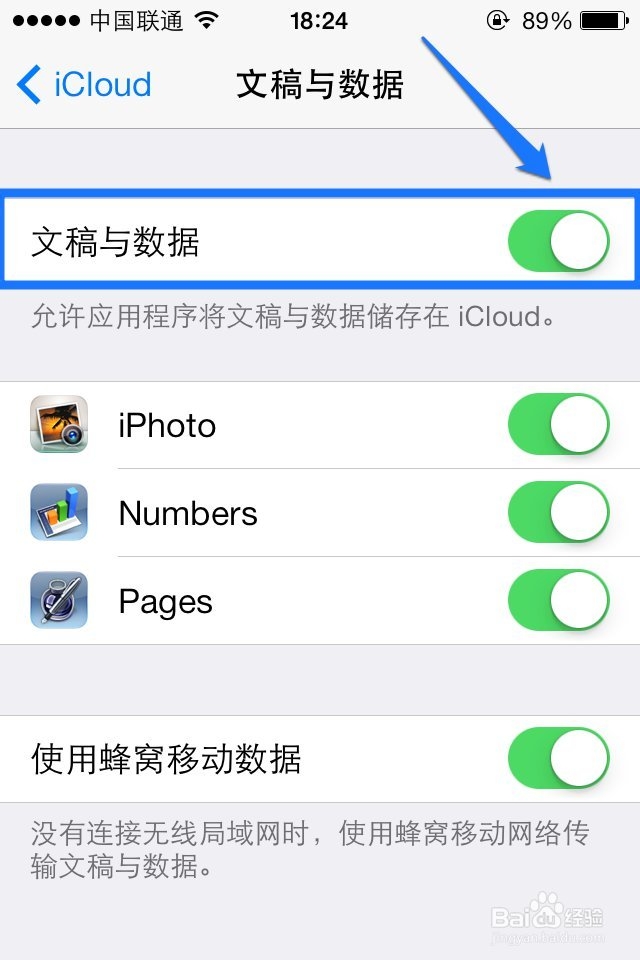
5、随后系统会提示删除 iCloud 在此 iPhone 上的文稿与数据,点击“关闭文稿”按钮继续,如图所示
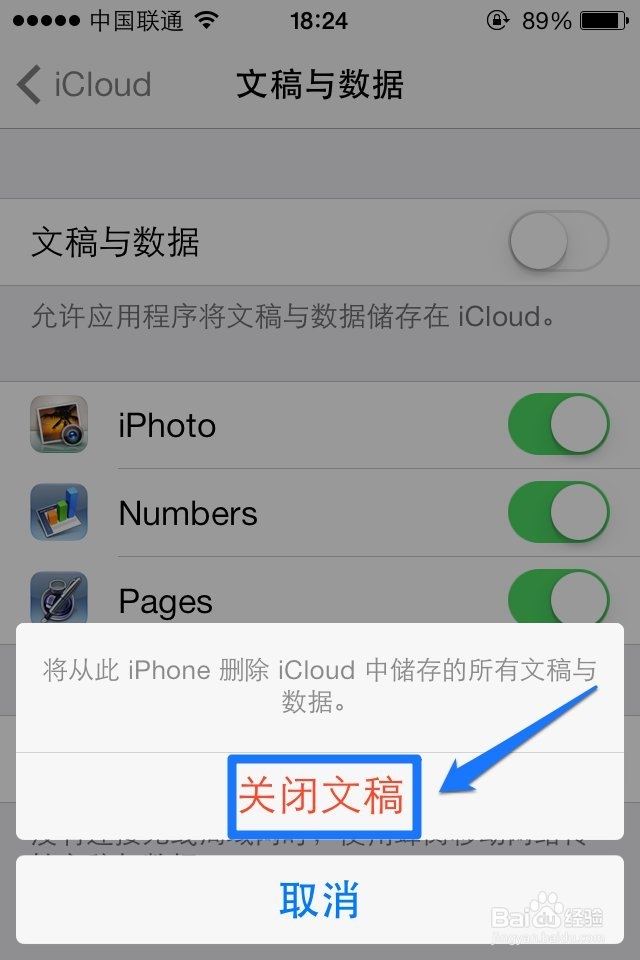
6、然后再尝试使用 iWork 套件,看是否还会导致蓝屏重启。
1、当我们在使用 iWork 时,不要按主屏Home键直接退出应用程序,而是双击主屏Home按键打开后台多任务管理,如图所示
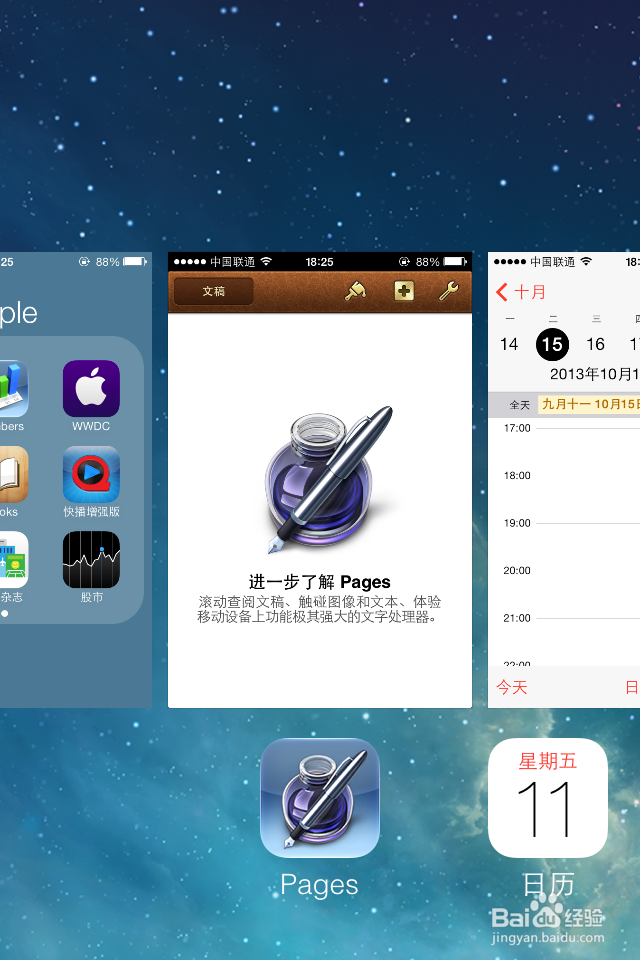
2、这里以 iWork 中上的 Pages 为例,用手指向上滑动 Pages 的后台缩略图,关闭应用程序,如图所示

3、随后再按主屏Home键,返回主屏就可以了。
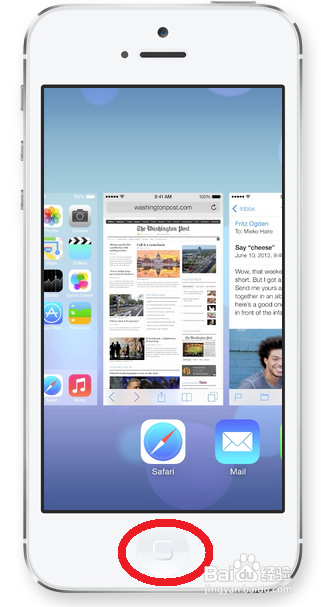
声明:本网站引用、摘录或转载内容仅供网站访问者交流或参考,不代表本站立场,如存在版权或非法内容,请联系站长删除,联系邮箱:site.kefu@qq.com。
阅读量:115
阅读量:78
阅读量:154
阅读量:105
阅读量:34